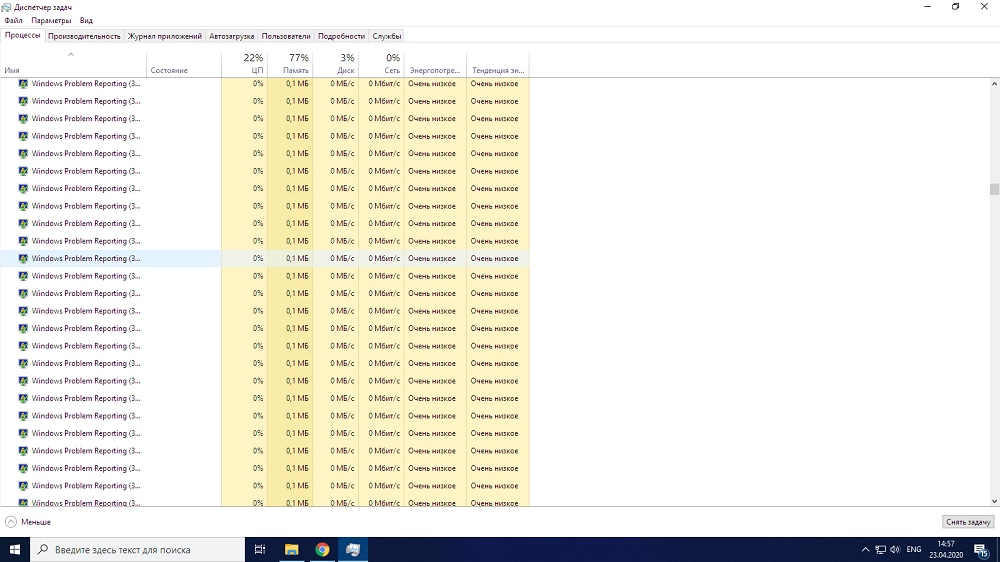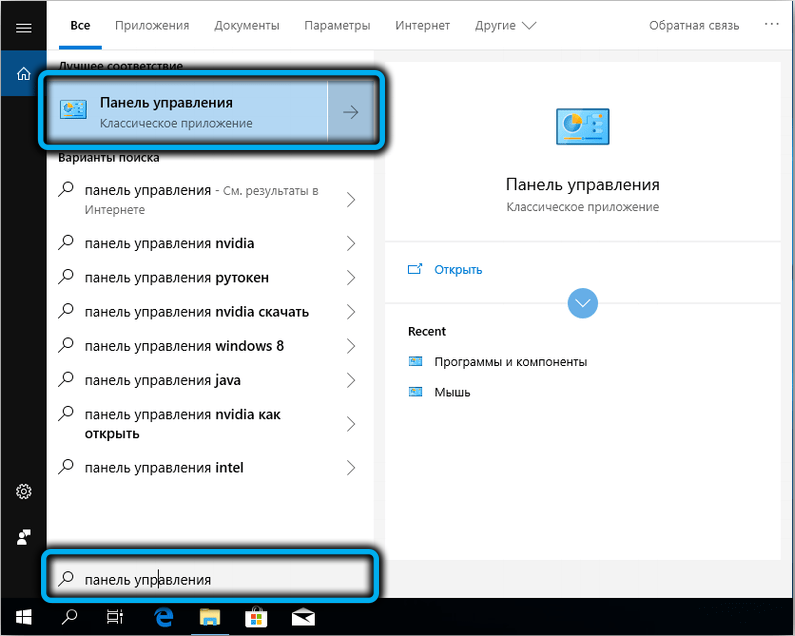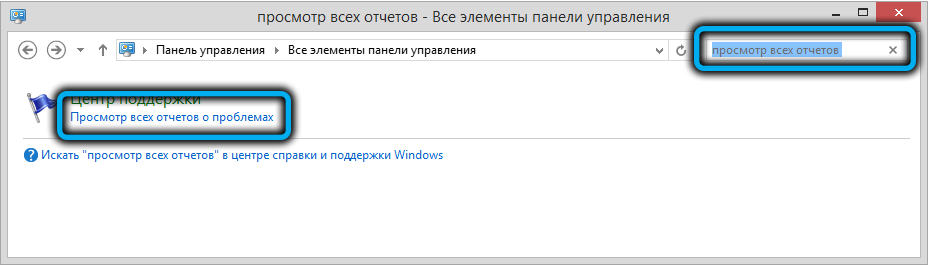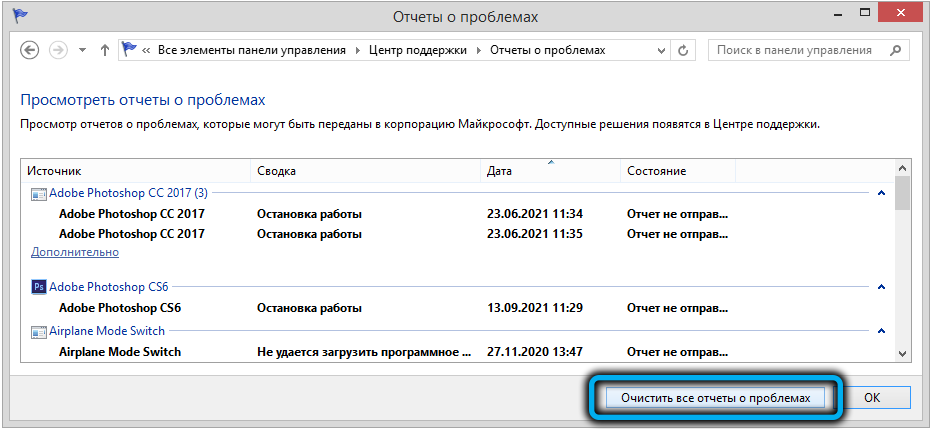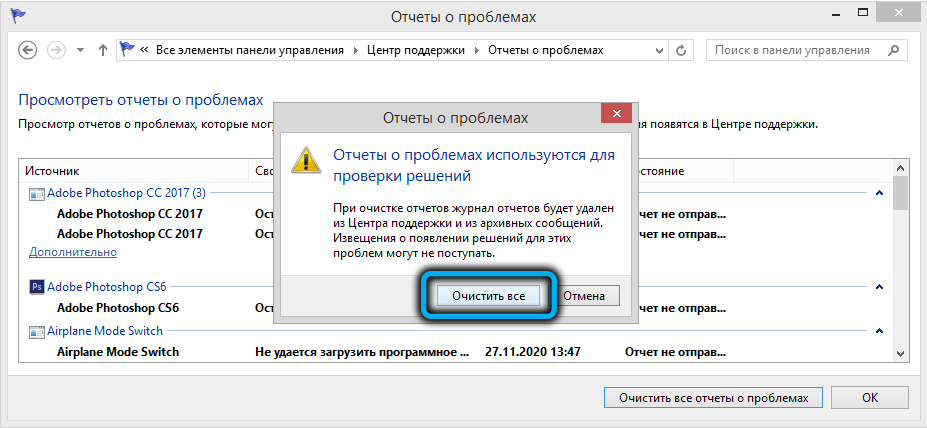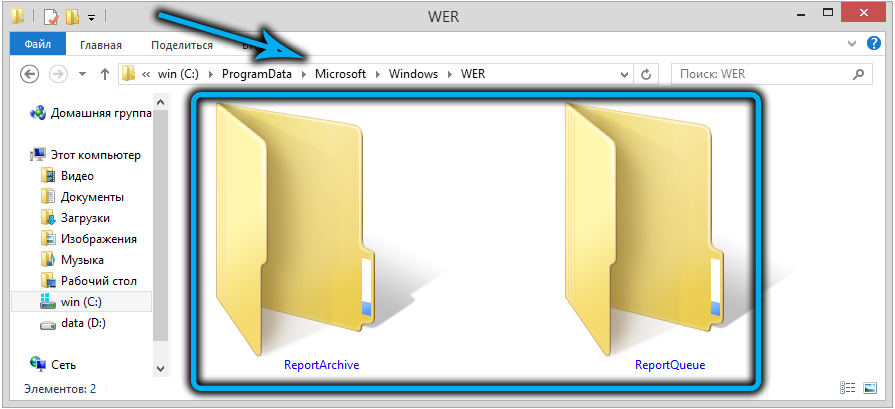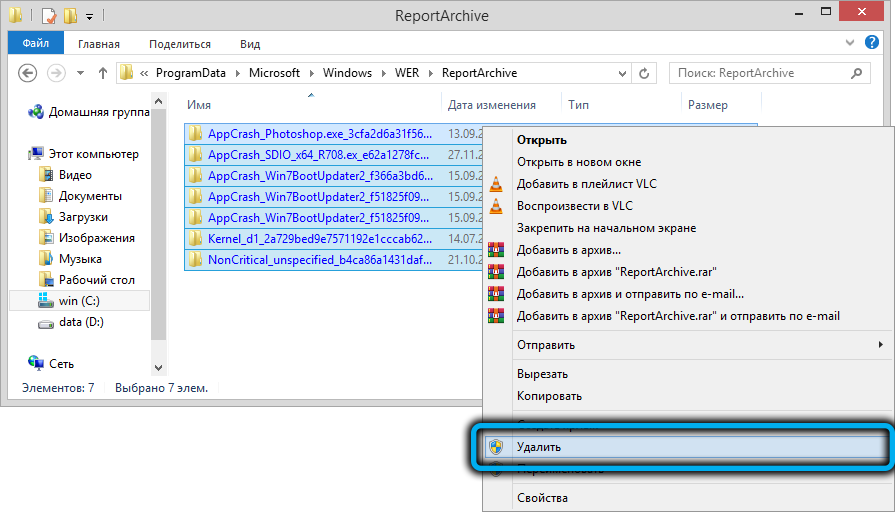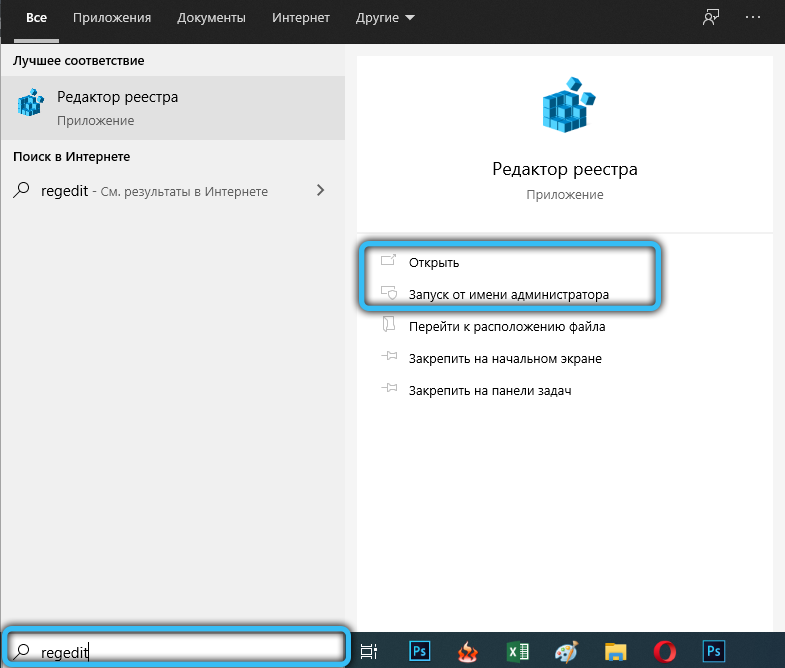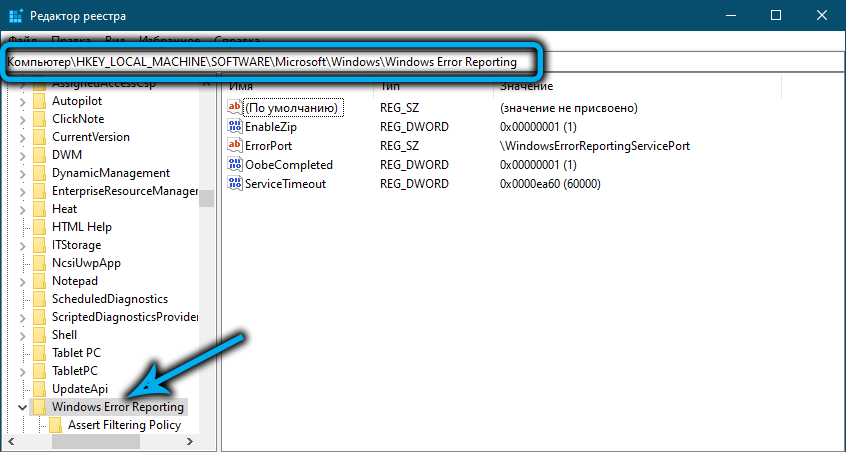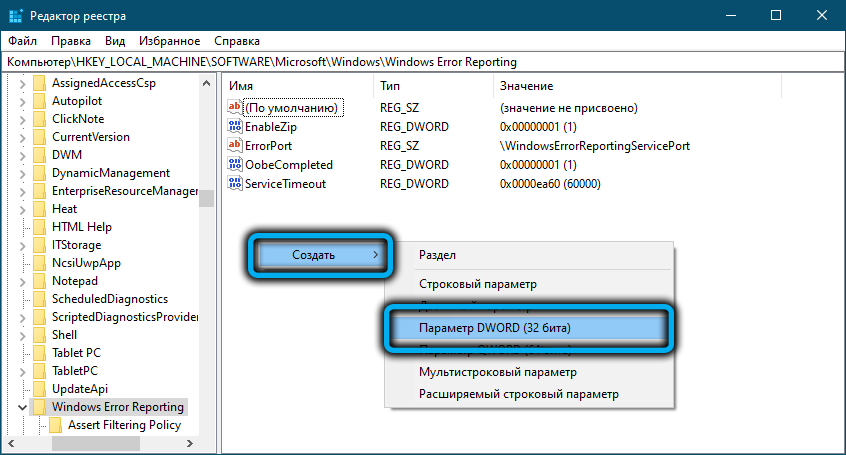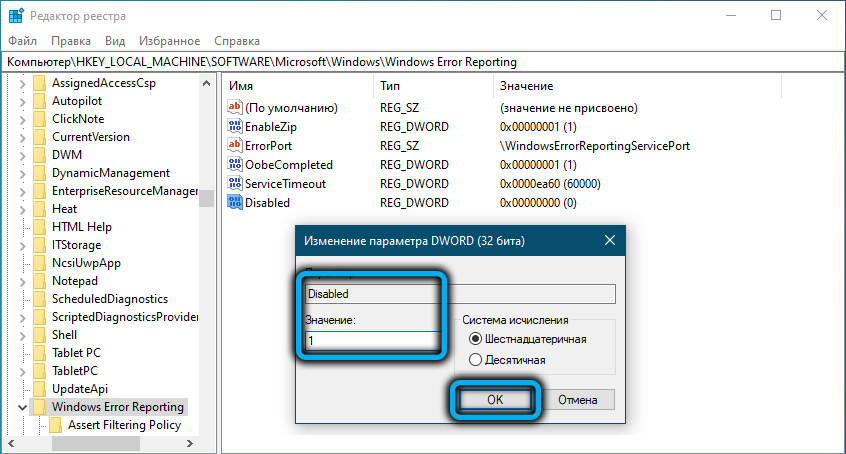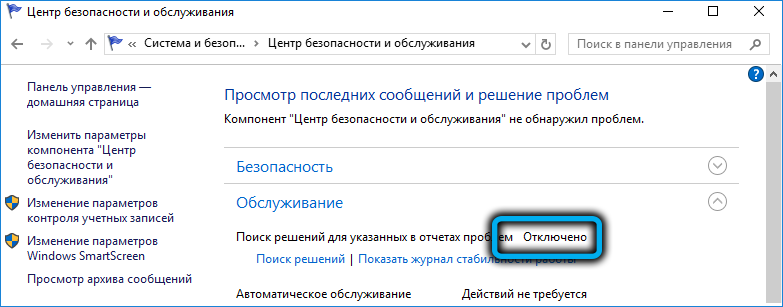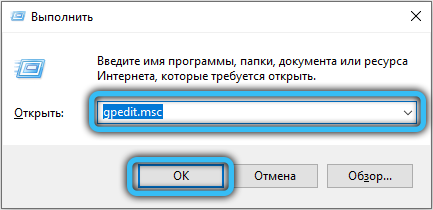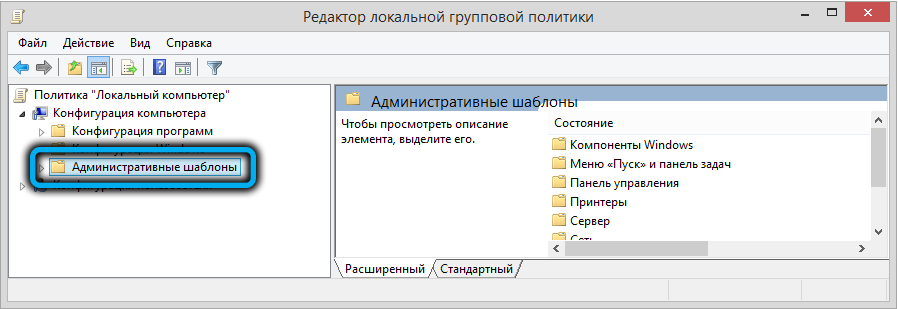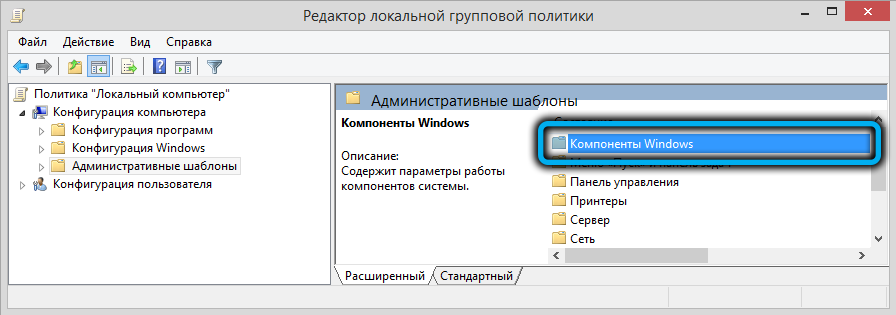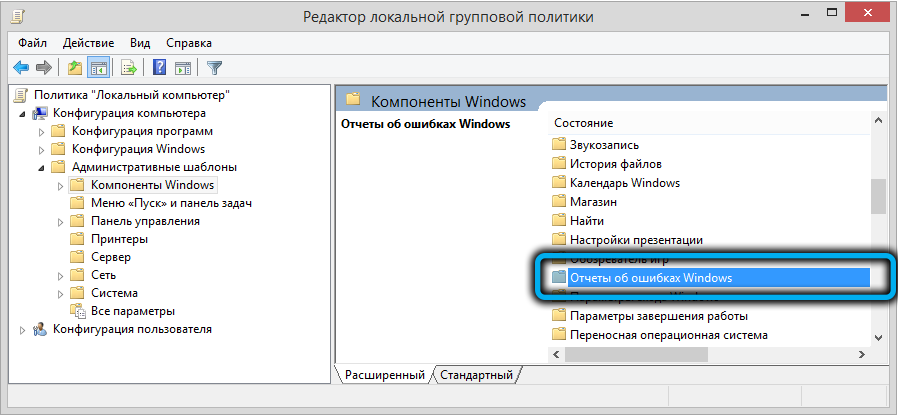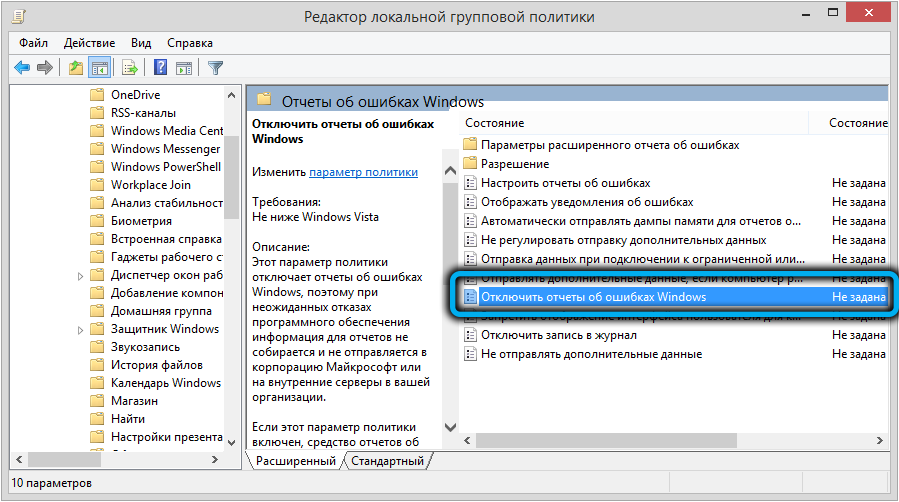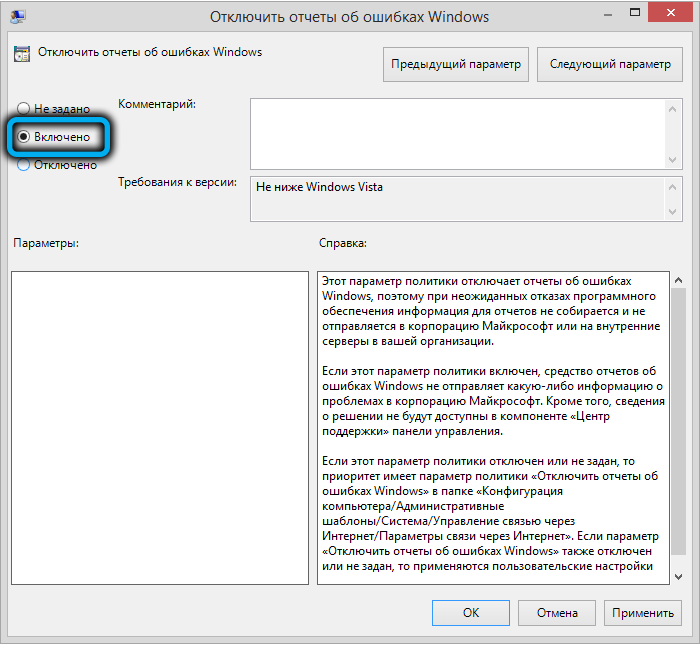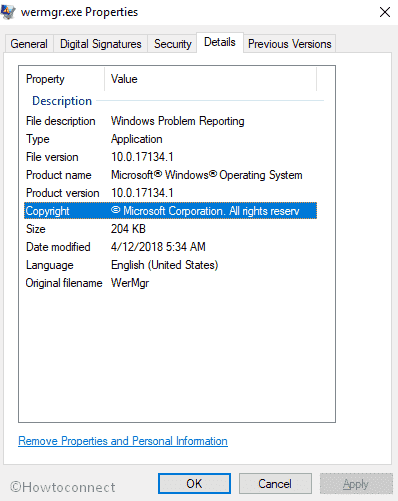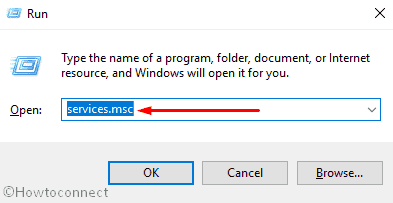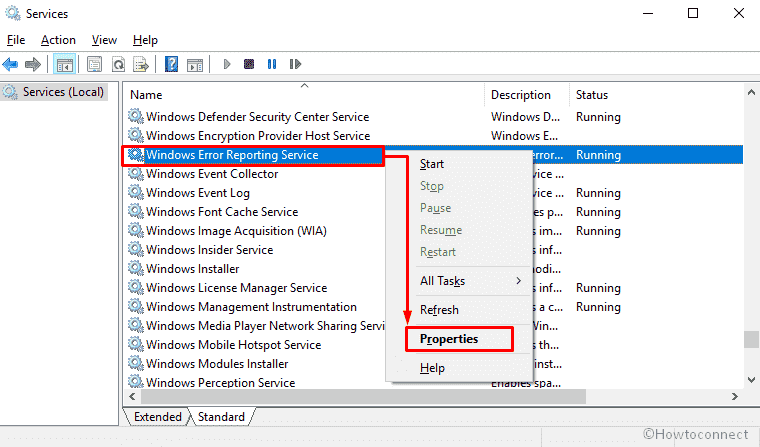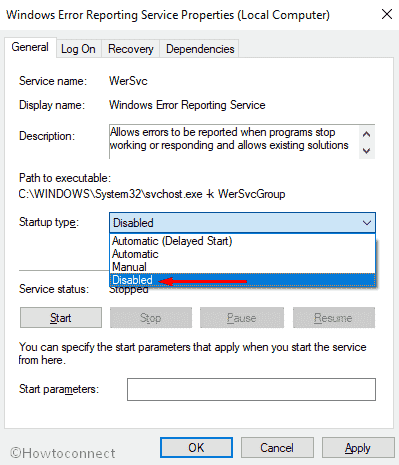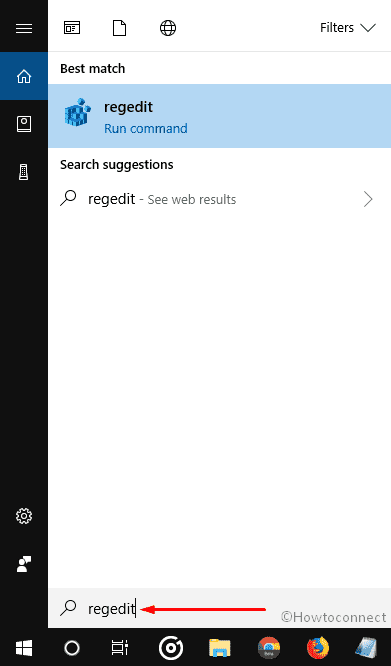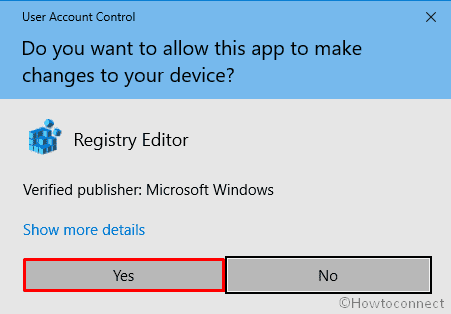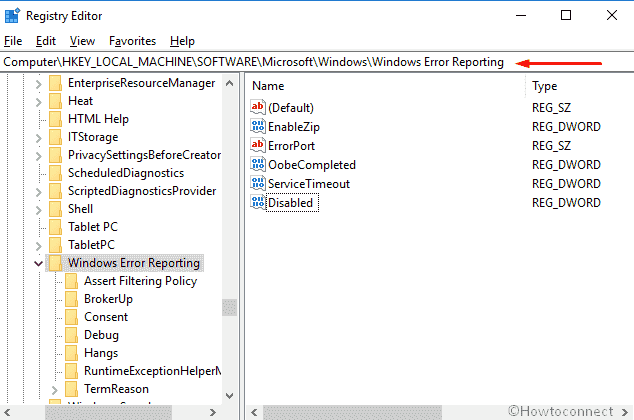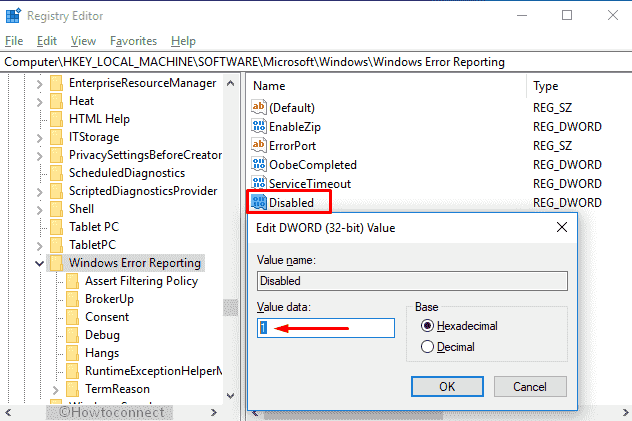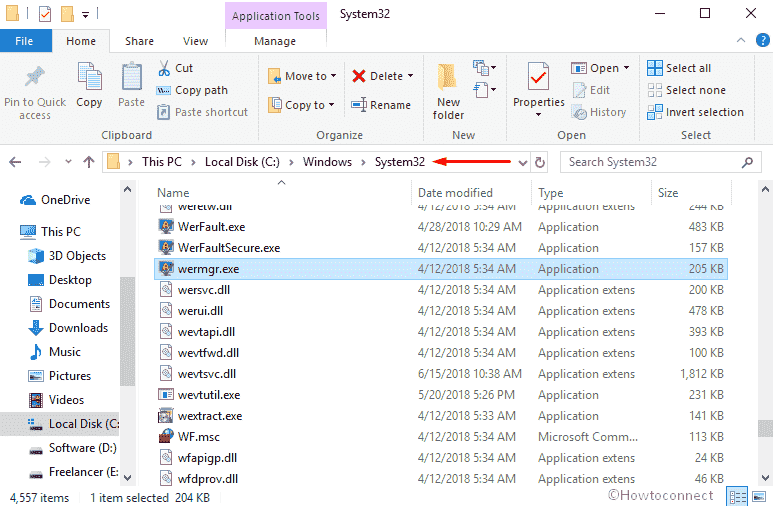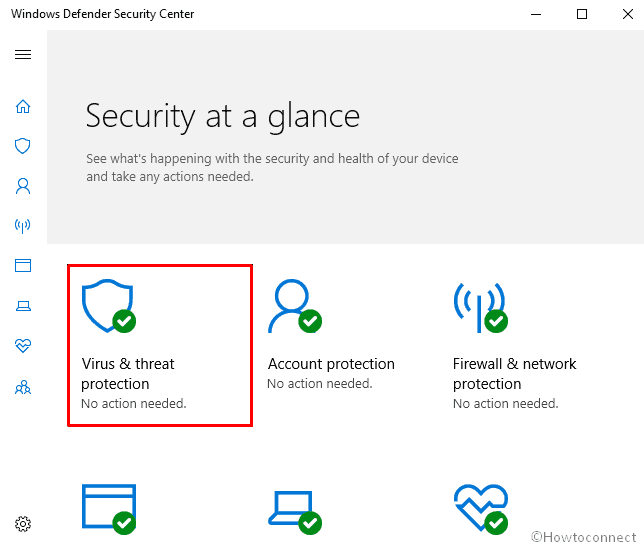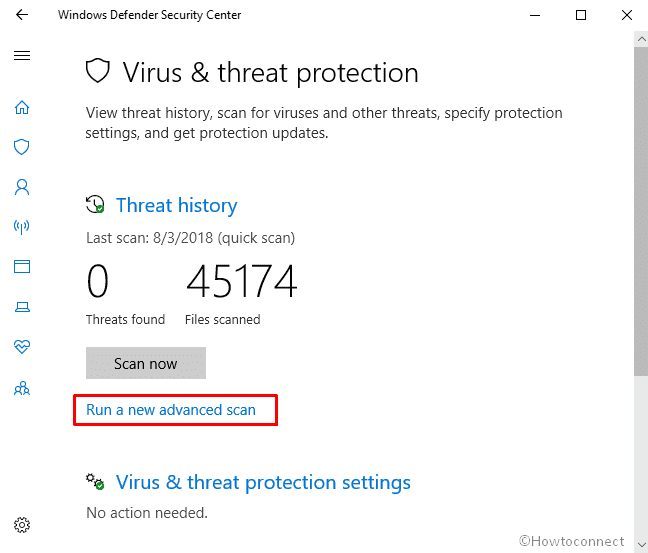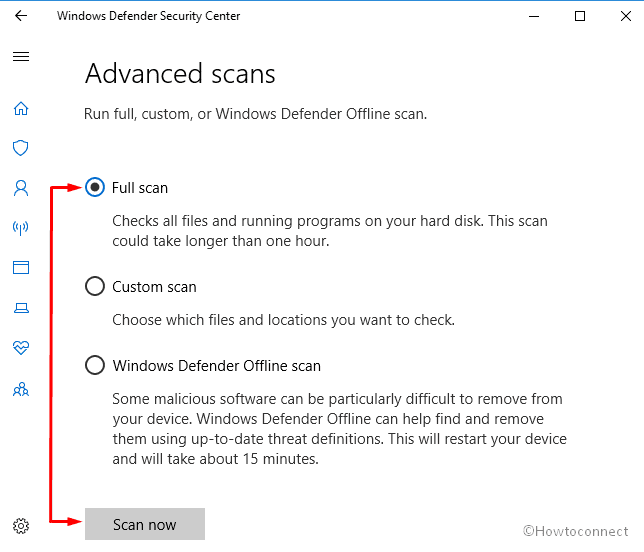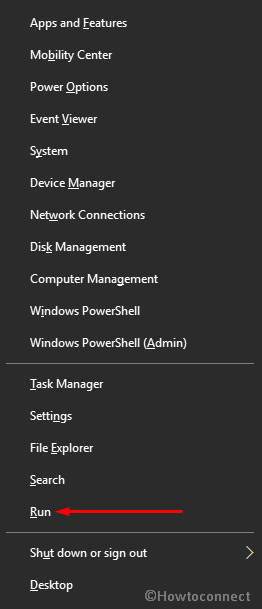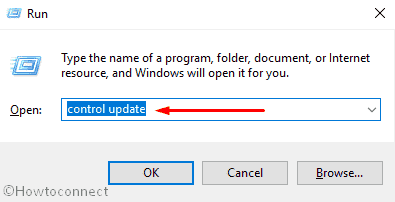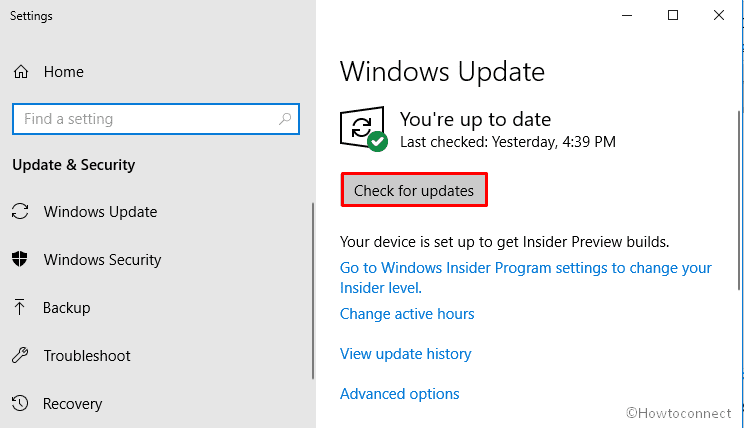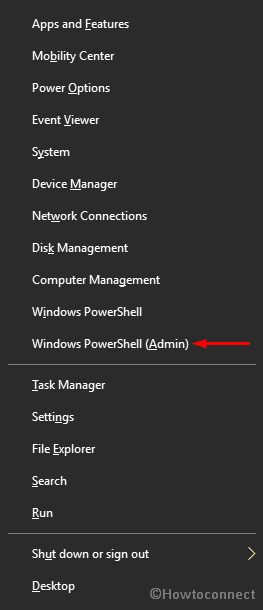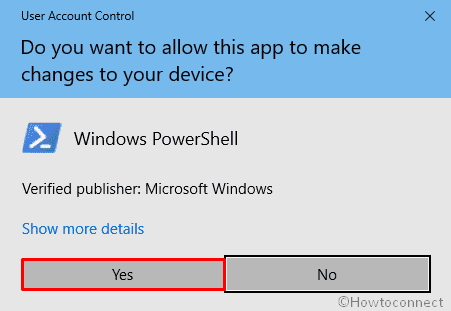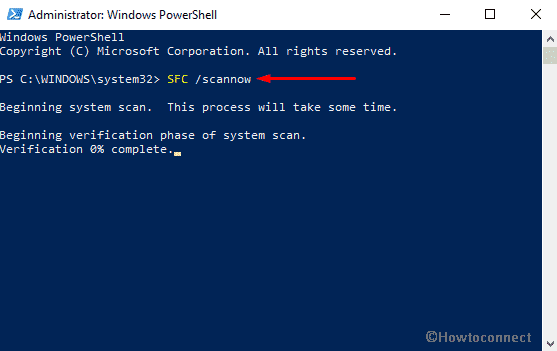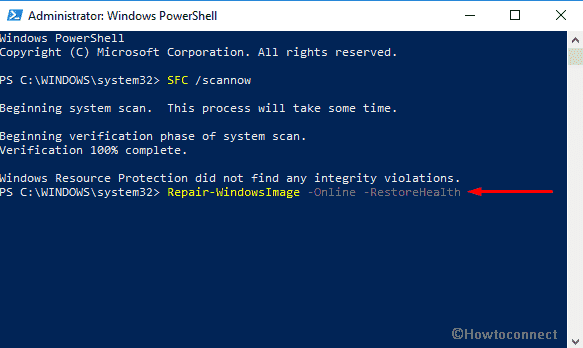С ошибками в Windows знакомо большинство пользователей. Разработчики предусмотрели реакцию операционной системы на такие события, которая заключается в отсылке отчёта о неполадке на сервере Microsoft с целью её анализа и устранения в будущих обновлениях. Насколько хорошо программисты справляются с этой задачей, мы обсуждать не берёмся, но и сама эта служба далеко не безупречна, иногда приводя к зависаниям компьютера. Сегодня мы рассмотрим, как работает Windows Error Reporting и что делать, если она начинает грузить CPU и диск.
Тот факт, что служба WER может грузить компьютер, не удивителен – это достаточно сложный механизм, который должен уметь правильно реагировать на все возникающие проблемы, независимо от того, являются ли они системным сбоем или произошли во время работы пользовательских процессов.
Принцип действия службы можно описать следующим образом: когда возникает системный сбой, срабатывает специальный механизм, отлавливающий такие случаи (на техническом языке они называются необработанными исключениями). В этом случае записываются все возможные сопутствующие факторы (например, значения стека и регистров в момент возникновения исключения), после чего запускается компонента WER, занимающаяся анализом состояния аварийно завершившегося приложения. В её функции входит также и оповещение пользователя о проблеме. Обычно это процесс WerFault.exe, который запускается с полномочиями пользователя компьютера, и по настройкам по умолчанию именно он и выводит окно, сообщающее о возникновении сбоя.
Если дефолтные настройки не менялись (а такая возможность для этой службы имеется), то созданный в результате работы анализирующего модуля отчёт с включёнными в него данными об ошибке (дамп памяти и небольшой файл в формате XML, в котором содержатся некоторые подробности типа версий DLL-библиотек, используемых аварийно завершившимся процессом) отправляется на сервера Microsoft.
После этого пользователь уведомляется о проблеме и ему предлагаются варианты действий, который можно предпринять для попытки решить эту проблему. Что, конечно же, не гарантирует нужный результат. Это же сообщение дублируется в Центре поддержки Windows. Наконец, записываются все необходимые данные о состоянии приложения и операционной системы в службу Reliability Monitor (переводится как «Монитор стабильности системы»).
ВНИМАНИЕ. Windows Error Reporting срабатывает не всегда. Обязательное условие – наличие хотя бы одного активного окна приложения, в котором произошёл сбой. Вернее, окно не обязательно должно быть активным, но должно реагировать на системные запросы, что не всегда возможно. Если интерактивности по отношению к ОС нет, сбой всё равно будет отображён в журнале, но пользователь никаких сообщений не получит. Чтобы просмотреть сведения об ошибке, ему придётся вручную его искать в Центре поддержки. Это сделано для того, чтобы не вводить в заблуждение пользователя при возникновении аварийных ситуаций, не связанных с работой приложения, то есть это могут быть фоновые системные процессы.
Как отключить Windows problem reporting
Нередко сбои в работе приложений приводят к его аварийному завершению, но, когда в дело вступает Служба оповещений об ошибках, она сама становится источником проблем. Если такие случаи возникают часто при выполнении однотипных задач (например, при вставке большого массива данных в документ), самое простое решение – отключить службу WER, раз уж она не справляется со своими прямыми обязанностями.
Рассмотрим основные способы отключения Windows problem reporting, если служба грузит диск, процессор и систему в целом.
Очистка папок службы WER
Дампы с описанием ошибок обычно небольшие, но иногда дамп памяти, который обязательно включается в файл memory.hdmp, может достигать значительных размеров, порядка многих сотен мегабайт. Если на системном диске не так много места, с десяток таких дампов могут попросту исчерпать свободное пространство, и очередному отчёту уже не будет места – вот вам и проблемы, и зависания.
Для очистки логов службы запускаем Панель управления и набираем в строке поиска текст «Просмотр всех отчетов», выбираем из списка пункт с соответствующим названием, и в новом окне жмём кнопку «Очистить все отчёты о проблемах».
Ту же операцию можно выполнить вручную, очистив две папки, WER\ReportArchive\ и WER\ReportQueue\, находящиеся в каталоге ProgramData\Microsoft\Windows\, от всего содержимого (там могут быть сотни подкаталогов).
Наконец, имеется альтернативный вариант, позволяющий удалять только старые файлы из каталогов Windows Error Reporting, причём интервал в днях, задаётся пользователем. Это команды, выполняемые через PowerShell:
Get-ChildItem -Path 'C:\ProgramData\Microsoft\Windows\WER\ReportArchive' -Recurse | Where-Object CreationTime -lt (Get-Date).AddDays(-30) | Remove-Item -force -Recurse
Get-ChildItem -Path 'C:\ProgramData\Microsoft\Windows\WER\ReportQueue' -Recurse | Where-Object CreationTime -lt (Get-Date).AddDays(-30) | Remove-Item -force –Recurse
В данном примере будут удалены все логи старше одного месяца.
Отключение WER в Windows 7/8
Но очистка логов службы – это не совсем правильное решение, ведь со временем ситуация может повториться. Проще отключить службу, ведь толку от неё мало. Делается это следующим образом:
Точно таким же образом, используя Панель управления, можно отключить службу WER в серверных версиях Windows (2019/2016/2012R2).
Отключение вывода отчётов об ошибках через системный реестр
К сожалению, в «десятке» этот простой способ не работает. Здесь имеется возможность только проверить статус службы (вкладка «Система и безопасность», переход в пункт «Центр безопасности и обслуживания», выбор подпункта «Обслуживание»). Хотя сам параметр «Отчёта о проблемах» здесь имеется, и он находится во включённом состоянии, кнопка отключения службы здесь не предусмотрена – очевидно, намеренно, чтобы иметь возможность всегда получать отчёты об ошибках.
Тем не менее, если Windows Error Reporting время от времени грузит компьютер, нужное решение имеется – для отключения службы придётся править системный реестр.
Для этого заходим в ветку HKLM\SOFTWARE\Microsoft\Windows\Windows Error Reporting.
Кликаем по пустому месту в правом окне и создаём новый параметр (выбираем тип DWORD 32-битный), присваиваем этому параметру тип Disabled, а в поле «Значение» вбиваем 1.
Следующими командами можно отключить сбор и отправку логов об ошибках для некоторых или всех пользователей:
reg add "HKCU\Software\Microsoft\Windows\Windows Error Reporting" /v "Disabled" /t REG_DWORD /d "1" /f
reg add "HKLM\Software\Microsoft\Windows\Windows Error Reporting" /v "Disabled" /t REG_DWORD /d "1" /f
Теперь, если вы зайдёте в Панель управления для проверки статуса службы, вместо On вы увидите Off, то есть у нас получилось отключить службу, призванную решать проблемы, но иногда создающую их.
При желании этот статус можно продублировать на всех компьютерах в рамках одного домена, используя GPO.
Отключение вывода отчётов об ошибках через редактор групповой политики
Действительно, если у вас есть сеть с несколькими компьютерами (а в среднем офисе их может быть десяток-другой), вместо того, чтобы выполнять все эти манипуляции энное количество раз, можно воспользоваться проверенным средством – редактором групповых политик.
Используя консоль «Выполнить», набираем команду gpmc.msc или gpedit.msc (первая – для редактора доменной GPO, вторая – для локальной). Ищем и открываем ветку Computer Configuration, затем выбираем подпункт Administrative Templates, заходим в ветку Windows Components, и наконец, кликаем по строке Windows Error Reporting.
Если в правом окне напротив параметра Disable Windows Error Reporting стоит значение Disabled, кликаем по этому параметру и в открывшемся окне изменяем его значение на Enable (Включено).
Вот и всё, теперь это правило будет действовать на все компьютерах в рамках домена. Кстати, точно такая же политика имеется в разделе User Configuration.
Как видим, для отключения службы Windows problem reporting требуется выполнить минимальное количество манипуляций, и только в Windows 10 придётся править реестр.
Wermgr.exe – это исполняемый файл, который относится к Windows Error Reporting Manager и предоставляет службу, ответственную за сбор информации о сбоях и ошибках в операционной системе Windows. Этот процесс запускается автоматически при возникновении ошибки и отправляет отчеты о сбоях в Microsoft для дальнейшего анализа и улучшения системы.
Такая функциональность является важной для оптимизации работы операционной системы и улучшения ее стабильности. Благодаря сбору отчетов о сбоях, разработчики Microsoft получают ценную информацию о возможных проблемах и могут предпринять необходимые меры для их устранения.
Несмотря на важность этого процесса, в некоторых случаях пользователи могут столкнуться с проблемами, связанными с Wermgr.exe. Например, процесс может потреблять большое количество системных ресурсов, что приводит к замедлению работы компьютера. Кроме того, Wermgr.exe может вызывать ошибки или возникать сбои в процессе сбора отчетов. В таких случаях необходимо принять меры для устранения проблемы и нормализации работы системы.
Важно отметить, что удаление или отключение Wermgr.exe не рекомендуется, так как это может привести к нежелательным последствиям и снижению безопасности операционной системы. Вместо этого, рекомендуется использовать специальные инструменты и методы для решения проблем, связанных с этим процессом.
Содержание
- Wermgr.exe: что это и как решить проблемы
- Wermgr.exe: общая информация
- Wermgr.exe: роль в операционной системе
- Wermgr.exe: какие проблемы может вызывать
- Wermgr.exe: как определить проблемы
- Wermgr.exe: как исправить ошибки
- Wermgr.exe: каким образом избежать ошибок
- Wermgr.exe: дополнительные ресурсы и советы
- Вопрос-ответ
- Что такое wermgr.exe?
- Какие проблемы могут возникнуть с wermgr.exe?
- Как можно решить проблемы, связанные с wermgr.exe?
- Зачем нужен wermgr.exe?
Wermgr.exe: что это и как решить проблемы
Wermgr.exe – это исполняемый файл операционной системы Windows, который отвечает за сбор информации об ошибках и сбоях программ. Когда приложение завершается аварийно или происходит критическая ошибка, Wermgr.exe запускается для получения отчета об ошибке и отправки его в Microsoft.
Однако, иногда пользователи сталкиваются с проблемами, связанными с Wermgr.exe. В таких случаях возникают следующие вопросы:
- Почему Wermgr.exe использует много ресурсов системы?
- Что делать, если Wermgr.exe вызывает ошибки или выдает предупреждения?
Вот некоторые рекомендации по решению этих проблем:
- В первую очередь, убедитесь, что у вас установлены все доступные обновления для операционной системы Windows. Некоторые проблемы с Wermgr.exe могут быть исправлены с помощью обновлений и исправлений от Microsoft.
- Если Wermgr.exe использует много ресурсов системы, попробуйте выполнить следующие действия:
- Перезагрузите компьютер. Иногда перезапуск может помочь освободить ресурсы и исправить проблемы с Wermgr.exe.
- Закройте другие программы и процессы, которые могут использовать много ресурсов системы. Если Wermgr.exe по-прежнему использует много ресурсов, это может быть связано с другими приложениями.
- Если Wermgr.exe вызывает ошибки или выдает предупреждения, вы можете попробовать выполнить следующие действия:
- Проверьте свою систему на наличие вредоносного программного обеспечения. Некоторые вредоносные программы могут имитировать процесс Wermgr.exe и вызывать ошибки.
- Проверьте вашу систему на наличие ошибок в файловой системе или неисправных секторов на жестком диске. Выполните проверку диска и исправление ошибок.
- Если проблемы с Wermgr.exe не устраняются, вы можете обратиться в службу поддержки Microsoft или поискать решение на официальном веб-сайте Windows.
Всегда помните о важности регулярного обновления операционной системы и установке антивирусного программного обеспечения. Это поможет защитить вашу систему от угроз и улучшить ее производительность.
Wermgr.exe: общая информация
Wermgr.exe — это исполняемый файл, который относится к службе Windows Error Reporting. Эта служба предназначена для автоматического отслеживания и сбора данных о различных ошибках программного обеспечения, которые возникают на компьютере.
Wermgr.exe запускается автоматически при возникновении ошибок и отображает диалоговое окно с информацией об ошибке. С помощью данного файла можно отправить данные об ошибке разработчикам программного обеспечения или Microsoft для улучшения качества программного обеспечения и выявления проблем.
Основная функция Wermgr.exe заключается в сборе информации о сбоях, вылетах, зависаниях и других проблемах с работой программ на компьютере пользователя. После сбора данных служба Windows Error Reporting отправляет их на серверы Microsoft, где происходит анализ и определение схем ошибок.
Wermgr.exe может быть связан с разными программами или процессами, и в большинстве случаев не представляет угрозы для работы компьютера. Однако, в редких случаях, вирусы или вредоносные программы могут маскироваться под Wermgr.exe, поэтому всегда рекомендуется проверять данную службу на вирусы.
Для проверки файл Wermgr.exe можно использовать антивирусные программы или средства безопасности операционной системы. Если в процессе проверки обнаружатся подозрительные действия или вредоносные элементы, рекомендуется принять меры по удалению или карантинированию данного файла.
Wermgr.exe: роль в операционной системе
Wermgr.exe – это процесс, который относится к компоненту Windows Error Reporting (WER) в операционной системе Windows. WER является встроенным инструментом, который отвечает за сбор и отправку информации о ошибках в программном обеспечении Microsoft.
Когда в операционной системе происходит некий сбой или ошибка, WER автоматически активирует процесс wermgr.exe. Задачей wermgr.exe является сбор информации об ошибке, формирование отчета и его отправка на сервера Microsoft. Это позволяет компании улучшить качество программного обеспечения и предоставить пользователям более стабильную работу.
Wermgr.exe запускается автоматически при каждом сбое в работе программы или приложения. Он обрабатывает как критические, так и нетривиальные ошибки. Данный процесс работает в фоновом режиме и не требует вмешательства пользователя.
После того, как wermgr.exe собирает достаточно информации об ошибке, он формирует отчет, который включает в себя сведения о сбое, активных приложениях, настройках системы и деталях оборудования. Отчет сохраняется на локальном компьютере и затем отправляется на серверы Microsoft для анализа.
Если пользователь желает отключить функцию автоматической отправки отчетов об ошибках, он может изменить настройки WER или полностью отключить этот компонент. Это можно сделать через настройки операционной системы.
В целом, Wermgr.exe играет важную роль в операционной системе Windows, обеспечивая сбор и отправку отчетов об ошибках. Благодаря этому компоненту Microsoft имеет возможность улучшать качество своего программного обеспечения и повышать надежность операционной системы.
Wermgr.exe: какие проблемы может вызывать
Wermgr.exe (Windows Error Reporting Manager) является процессом операционной системы Windows, который отвечает за сбор и регистрацию информации об ошибках, возникающих на компьютере. Он автоматически запускается при возникновении критической ошибки и помогает пользователям отправлять отчеты о сбоях в Microsoft для анализа и диагностики.
Несмотря на то, что Wermgr.exe является важным компонентом операционной системы, иногда он может вызывать проблемы, которые могут негативно повлиять на работу компьютера и привести к сбоям. Некоторые из проблем, связанных с Wermgr.exe, включают:
- Высокая загрузка процессора: В некоторых случаях процесс Wermgr.exe может занимать слишком много ресурсов процессора, что может привести к замедлению работы компьютера и повышенному шуму от вентиляторов системы.
- Ошибка запусков: Иногда Wermgr.exe может не запускаться правильно из-за повреждений файлов или конфликтов с другими программами. Это может вызывать появление сообщений об ошибках при запуске компьютера.
- Отчеты о сбоях: Возможно, что Wermgr.exe будет постоянно предлагать отправлять отчеты об ошибках в Microsoft. Некоторым пользователям это может быть раздражительным, особенно если они не хотят делиться своими данными с компанией.
- Конфликты с антивирусным программным обеспечением: Иногда Wermgr.exe может вызывать конфликты с некоторыми антивирусными программами, что может привести к падению или неправильной работе компьютера.
Если вы столкнулись с какими-либо из перечисленных проблем, существуют различные способы их решения. Один из первых шагов, который вы можете сделать, — выполнить проверку системы на наличие вредоносных программ и обновить драйверы вашего компьютера. Если проблема все еще остается, вы можете попробовать выполнить запуск системы в безопасном режиме или обратиться к специалисту по поддержке Windows для получения дополнительной помощи.
Надеемся, что эта информация поможет вам понять возможные проблемы, связанные с Wermgr.exe, и предоставит вам решения для их устранения.
Wermgr.exe: как определить проблемы
Wermgr.exe — процесс в Windows, который отвечает за обработку ошибок и сбоев в работе программ. В случае возникновения ошибки или непредвиденного завершения работы программы, Wermgr.exe собирает информацию о сбое и отправляет ее разработчикам для анализа и исправления проблемы.
Однако иногда пользователи могут столкнуться с проблемами вызванными неправильной работой Wermgr.exe. В таких случаях, следует обратить внимание на следующие признаки для определения проблемы:
- Всплывающие окна с ошибками: Если вы видите постоянно появляющиеся окна с сообщениями об ошибках, возможно, Wermgr.exe испытывает проблемы при обработке сбоев и вы можете столкнуться с ошибкой Wermgr.exe.
- Высокая загрузка процессора: Если ваш компьютер начал работать медленно или перегружается, это может быть вызвано неправильной работой Wermgr.exe. Чтобы проверить это, можно открыть диспетчер задач (Ctrl + Shift + Esc) и проверить, насколько высокая загрузка процессора у Wermgr.exe.
- Лог файлы: Wermgr.exe создает лог файлы при возникновении ошибок. Вы можете найти эти файлы в следующей директории: %LOCALAPPDATA%\Microsoft\Windows\WER\ReportQueue. Просмотрите содержимое этих файлов, чтобы получить дополнительную информацию о проблеме.
Если вы обнаружили какие-либо из вышеперечисленных признаков, следует принять меры для решения проблемы. В первую очередь, рекомендуется обновить операционную систему и все установленные программы до последних доступных версий. Это может помочь исправить известные ошибки и уязвимости, связанные с Wermgr.exe.
Если обновление программ не помогло, можно попробовать отключить Wermgr.exe. Для этого можно воспользоваться инструментом «Администрирование компьютера». Откройте «Администрирование компьютера» через меню «Пуск», затем перейдите в «Службы и приложения» -> «Службы». В списке служб найдите «Ошибка отчета об ошибках Windows» (“Windows Error Reporting Service”) и отключите его.
Также, для решения проблемы можно воспользоваться утилитой «Ошибка отчета об ошибках Windows» (Windows Error Reporting). Эта утилита позволяет выполнить дальнейший анализ проблемы и предложить решение. Вы можете найти эту утилиту в «Панель управления» -> «Система и безопасность» -> «Администрирование» -> «Ошибка отчета об ошибках Windows».
Если проблема со Wermgr.exe продолжается, рекомендуется обратиться за помощью в службу поддержки Microsoft или в форумы сообщества, где вы можете найти дополнительные рекомендации или решения от других пользователей.
Wermgr.exe: как исправить ошибки
Wermgr.exe является процессом, связанным с модулем отчета об ошибках Windows, который позволяет собирать информацию о сбоях и отправлять ее на серверы Microsoft для анализа и улучшения стабильности операционной системы. Однако, иногда пользователи могут столкнуться с проблемами, связанными с работой Wermgr.exe, исправить которые можно следующими способами.
1. Обновите операционную систему. Установите все доступные обновления Windows, так как они могут содержать исправления и патчи, предназначенные для устранения ошибок, включая те, которые связаны с Wermgr.exe.
2. Проверьте систему на наличие вирусов. Wermgr.exe может быть подделан вредоносным программным обеспечением, поэтому рекомендуется выполнить сканирование антивирусной программой для обнаружения и удаления вредоносных файлов.
3. Отключите отчет об ошибках. Если проблема с Wermgr.exe продолжает возникать, можно попробовать отключить функцию отправки отчетов об ошибках. Для этого нужно открыть «Панель управления», выбрать «Центр обновления Windows» и затем перейти на вкладку «Настройка». В разделе «Параметры защиты компьютера» нажмите на кнопку «Включить или выключить настройки системы» и снимите флажок с «Отчеты об ошибках». После этого перезагрузите компьютер.
4. Проверьте журналы системы. В журналах событий можно найти информацию о возникших ошибках, включая те, которые связаны с Wermgr.exe. Для доступа к журналам событий нужно нажать комбинацию клавиш Win + R, ввести «eventvwr.msc» и нажать Enter. Затем необходимо выбрать «Журналы Windows» > «Приложение» и просмотреть список событий на предмет ошибок, связанных с Wermgr.exe. Если находятся ошибки, можно попробовать найти решение для них или обратиться за помощью к специалисту.
5. Обратитесь за помощью к специалисту. Если все предыдущие методы не помогли решить проблему, рекомендуется обратиться за помощью к специалисту. Квалифицированный специалист по компьютерам сможет провести более глубокий анализ ошибки и предложить наиболее эффективное решение.
Исправление ошибок, связанных с Wermgr.exe, может быть достаточно сложной задачей, но с применением указанных выше способов можно устранить многие из них и вернуть нормальную функциональность операционной системы Windows.
Wermgr.exe: каким образом избежать ошибок
Wermgr.exe – это процесс Windows Error Reporting Manager, отвечающий за сбор и отправку отчетов об ошибках в операционной системе Windows. Он запускается автоматически при возникновении ошибки и позволяет пользователю отправить детальную информацию о проблеме для дальнейшего анализа разработчиками Microsoft.
Несмотря на важность своей функции, Wermgr.exe иногда может вызвать проблемы или ошибки, влияющие на производительность компьютера. Вот несколько способов, которые помогут избежать возникновения ошибок и проблем связанных с Wermgr.exe:
- Обновите операционную систему: Регулярные обновления Windows могут содержать исправления для известных ошибок, включая те, которые связаны с Wermgr.exe. Убедитесь, что у вас установлена последняя версия операционной системы.
- Установите антивирусное ПО: Наличие вредоносных программ на компьютере может вызвать ошибки и проблемы в работе Wermgr.exe. Установите надежное антивирусное программное обеспечение и выполните полный сканирование системы.
- Очистите системный диск: Накопление временных файлов и мусора на системном диске может привести к ошибкам в работе Wermgr.exe. Регулярно проводите очистку системного диска, используя встроенные инструменты Windows или специальные программы для очистки диска.
- Отключите службу Windows Error Reporting: Если вы не хотите, чтобы Wermgr.exe автоматически отправлял отчеты об ошибках, вы можете отключить службу Windows Error Reporting. Для этого щелкните правой кнопкой мыши на значке «Компьютер» на рабочем столе, выберите «Свойства», затем «Дополнительные параметры системы» и откройте вкладку «Дополнительно». Нажмите кнопку «Отчеты об ошибках» и выберите «Отключить отчеты об ошибках».
Следуя этим рекомендациям, вы сможете уменьшить вероятность возникновения ошибок и проблем, связанных с Wermgr.exe. В случае, если проблема все же возникает, рекомендуется обратиться к специалистам технической поддержки Microsoft или других компетентных организаций, чтобы найти более точное решение.
Wermgr.exe: дополнительные ресурсы и советы
Wermgr.exe является процессом, отвечающим за обработку и отправку отчетов об ошибках на компьютере. Если вы столкнулись с проблемами, связанными с Wermgr.exe, мы рекомендуем обратиться к следующим ресурсам и использовать предложенные советы:
- Изучите подробности ошибки: Если вы получили отчет об ошибке, обязательно прочитайте его подробности. Они могут содержать информацию о причине возникновения ошибки и возможных способах ее исправления.
- Проверьте обновления: Убедитесь, что ваша операционная система и установленные программы имеют все последние обновления. Некоторые ошибки могут быть вызваны устаревшими версиями программного обеспечения.
- Отключите отчеты об ошибках: Если вы продолжаете получать уведомления об ошибках от Wermgr.exe, вы можете попробовать отключить отправку отчетов. Для этого перейдите в настройки системы и найдите соответствующую опцию.
- Проверьте наличие вирусов: Вредоносное программное обеспечение также может вызывать ошибки, связанные с Wermgr.exe. Будьте уверены, что ваш компьютер защищен антивирусным программным обеспечением и выполните проверку на наличие вирусов.
- Выполните перезагрузку компьютера: Иногда простая перезагрузка может решить проблему. Попробуйте перезагрузить компьютер и проверьте, появляется ли ошибка Wermgr.exe после этого.
Если ни один из вышеуказанных советов не помог вам решить проблему с Wermgr.exe, рекомендуется обратиться за помощью к специалистам технической поддержки. Они смогут изучить детали вашего случая и предоставить персонализированные рекомендации по исправлению ошибки.
Вопрос-ответ
Что такое wermgr.exe?
Wermgr.exe (Windows Problem Reporting Manager) – это процесс, отвечающий за сбор и отправку отчетов об ошибках в операционной системе Windows. Он запускается автоматически при возникновении системных ошибок и записывает информацию о них для дальнейшей отладки и устранения проблем.
Какие проблемы могут возникнуть с wermgr.exe?
Wermgr.exe может вызывать некоторые проблемы, так как его работа связана с обработкой ошибок в системе. Некоторые пользователи могут столкнуться с такими проблемами, как высокое использование процессора или памяти, замедление работы компьютера или неожиданные сбои. Однако, в большинстве случаев wermgr.exe работает нормально и не вызывает проблем для пользователей.
Как можно решить проблемы, связанные с wermgr.exe?
Если вы столкнулись с проблемами, связанными с wermgr.exe, есть несколько способов их решения. В первую очередь, попробуйте перезагрузить компьютер, так как это может помочь исправить временные проблемы. Также можно проверить компьютер на наличие вредоносных программ, так как они могут вызывать ошибки в системе. Если проблемы сохраняются, можно попробовать отключить службу Windows Error Reporting, однако это может повлиять на возможность отслеживания и исправления ошибок в системе.
Зачем нужен wermgr.exe?
Wermgr.exe (Windows Problem Reporting Manager) необходим для сбора информации о системных ошибках в операционной системе Windows. Он записывает информацию об ошибках, которые происходят на компьютере, и отправляет ее разработчикам Microsoft для анализа и устранения возможных проблем. Благодаря этой информации, разработчики могут выпустить исправления и обновления, которые повысят стабильность и безопасность операционной системы.
- Что это?
- wermgr.exe — вирус?
- Отключение через реестр
- Принудительное отключение (Unlocker)
- Заключение
Приветствую друзья! Сегодня мы поговорим про процесс wermgr.exe, я постараюсь узнать информацию и написать все простыми словами. Поехали разбираться!
Системный компонент, отвечающий за обработку ошибок Windows.
Данный компонент предположительно отправляет отчеты в Microsoft. Там эти отчеты обрабатываются и могут например в будущем выпустить обновление, которое не допустит повторение ошибки (это как пример). Другими словами такие отчеты нужны чтобы улучшить Windows в будущем, исправлять глюки и недочеты.
Процесс запускается из папки:
C:\Windows\System32\
У некоторых пользователей проблемы с wermgr.exe были из-за GuardMailRu.exe.
wermgr.exe — вирус?
Вообще, как мы выяснили — это не вирус, а системный компонент Windows, который обрабатывает ошибки:
Однако, если процесс системный, то значит безопасный. Именно поэтому под него могут маскироваться вирусы, чтобы ввести вас в заблуждение. Важно проверить откуда запускается процесс:
- Откройте диспетчер задач.
- Найдите процесс, нажмите по нему правой кнопкой > пункт открыть местоположение > откроется папка с выделенным файлом.
- В верхней части папки — будет указан путь, посмотрите, если это не папка System32 — повод проверить ПК на вирусы.
РЕКЛАМА
При подозрениях советую просканировать ПК тремя лучшими утилитами:
- Dr.Web CureIt! — мощная утилита, пожалуй лучшая, против опасных вирусов таких как трояны, ботнеты, майнеры. Скачивается уже с антивирусными базами, поэтому весить может около 100 мб, по окончании проверки необходима перезагрузка.
- AdwCleaner — утилита против рекламного и шпионского ПО. Сканирует реестр, автозагрузку, планировщик задач, проверяет браузеры, расширения и другое. Отличная утилита и известная. После проверки нужна перезагрузка, может на самом деле найти много нечисти на ПК.
- HitmanPro — коллега AdwCleaner, имеет схожий принцип работы, только использует более глубокое сканирование, угрозы могут находиться даже в куки-файлах. Платная, но есть бесплатный режим.
Если процесс постоянно грузит ПК, при этом причин для этого нет вообще, но грузит фиксировано, например всегда на 40% — это похоже на майнер. Тогда тем более нужно проверить ПК.
wermgr.exe — отключение через реестр
Нашел способ как отключить wermgr.exe через реестр:
- Зажимаем Win + R, пишем команду regedit, нажимаем ОК.
- Откроется редактор реестра, слева — разделы, а справа — параметры (ключи).
- Переходим в раздел:
HKEY_LOCAL_MACHINE\SOFTWARE\Microsoft\Windows\Windows Error Reporting - В этом разделе найдите параметр Disabled. Если его нет — создайте, нажав правой кнопкой по белому пространству (там где параметры) и выберите Создать > Параметр DWORD (32 бита). Потом два раза нажмите по параметру и укажите значение 1.
wermgr.exe — принудительное отключение
Есть рецепт радикального отключения — то есть вы сможете отключить не смотря на то хочет Windows этого или нет.
Перед отключением обязательно нужно создать точку восстановления!!
Итак, план действий:
- Вам нужно скачать утилиту Unlocker, установить ее. Утилита предназначена для принудительного удаления/переименования заблокированных файлов/папок.
- Теперь находим в диспетчере процесс wermgr.exe, нажимаем правой кнопкой > выбираем пункт выбрать местоположение.
- Откроется папка с выделенным файлом.
- По этому файлу нажимаем правой кнопкой > выбираем Unlocker.
- В меню Unlocker выбираем Переименовать. Указываем новое имя файла, я советую просто добавлять символ нижнего пробела _ чтобы сохранить при этом оригинальное название.
- После переименования делаем перезагрузку.
Правой кнопкой по файлу:
Потом в меню выбираем Переименовать (не удалить) и нажимаем ОК:
Важно! Если вы не можете найти файл wermgr.exe, тогда попробуйте открыть проводник (Win + E), выбрать Мой компьютер и в правом верхнем углу будет текстовое поле поиска. Вставьте туда wermgr и ждите результатов.
Конечно после такого отключения в журнале могут быть ошибки по поводу wermgr.exe. Это нормально. Еще один минус — система может сама восстановить этот файл. Но в целом — есть шанс, что вы избавитесь от проблем с wermgr.exe навсегда, поэтому стоит попробовать.
Заключение
- wermgr.exe — системный компонент обработки ошибок Windows.
- Грузить не должен, если грузит и запускается не из System32 — возможно вирус.
- В принципе, мое мнение, что при проблемах с этим процессом — стоит создать точку восстановления и отключить его принудительно.
Удачи.
The process like wermgr.exe in Windows 10 intends to give you an enhanced experience and bring positive changes to Operating System. But sometime the same may annoy you with unexpected behavior like high bandwidth usage. However, this .exe file is not a virus itself but hackers or developers use this executable file to inject malware in your computer. As a result, you need to look for different ways to disable or fix wermgr.exe process.
The legitimate wermgr.exe is an error reporting service of Windows 10. It collects and sends error logs from your system to Microsoft. Furthermore, the executable alerts while any issue occurs either in the operating system or a program. The notification window prompts in the middle of the screen to send the info about the error to Microsoft. Mostly, it shows up because of the corrupt file. When the details of any problem are sent to the company, they use that information to develop future updates and make Windows more stable.
Related – How to Disable and Fix wuauclt.exe in Windows 10
wermgr.exe in Windows 10 Solutions
When your computer has any issue associated with Windows Error Reporting Manager, the main problem that you may experience is high bandwidth usage. Unlimited data users can somehow neglect this fact but if you are restricted to do something, you will definitely feel irritated. It doesn’t only consume all gigabytes but also starts automatically every time when you activate the internet connection. Sometimes, wermgr.exe is responsible for high CPU usage too. If you are having similar issues, don’t get frustrated. Instead, learn the optimum way to get rid of it. Here is How to Disable and Fix wermgr.exe in Windows 10 –
Stop wermgr.exe through Services
Whenever you encounter any error with an executable file, the first thing you should do is Stop the service. Here’s how –
Step-1: Hold down the Windows key + R together in order to open Run dialogue box. Type services.msc in the void space and press Enter.
Step-2: Once the Services Window appears, find out the Windows Error Reporting Service in the list, right-click on it and select Properties.
Step-3: Now, next to the Startup type, open the drop-down menu and choose Disabled.
Note – Some users fail to select it because of the inactive drop-down menu in their system. They should reopen the services as an administrator or log-out and again login with admin privilege.
Step-4: At last, Click on Apply or OK to make the changes effective.
Disable wermgr.exe through Registry Editor
If you love to follow difficult paths, this fixation method is for you. Yes, you can disable wermgr.exe in Windows 10 via Registry Editor also. Follow the below-mentioned procedure to do so –
Type regedit in Cortana and when the result turns up, Press Enter –
If a UAC prompts up, click on Yes to give consent.
Once the Registry Editor comes into the sight, Navigate the following path –
HKEY_LOCAL_MACHINE\SOFTWARE\Microsoft\Windows\Windows Error Reporting
Now, shift to the right pane and locate Disabled. In case it doesn’t exist, create a new DWORD value with the same name.
Double-click on the Disabled DWORD key and change value from 0 to 1. Then save it by clicking the OK button.
Scan you Full system
wermgr.exe is virus prone because of its executable nature. Nowadays maximum viruses are configured to mimic system processes so that it can easily pass away from security threats. And most of the time, you don’t notice as it enters in your computer with almost the same term. In order to check if wermgr.exe in Windows 10 is a virus or legitimate one, follow the below process –
Make a simultaneous Press of Ctrl+Shift+Esc to open Task Manager.
Click on More details if it’s not expanded already.
In Processes tab, locate wermgr.exe. Make sure the name it exactly same.
Now, do a right-click on it and Select Open file location.
If the location is C:\Windows\System32 then there is nothing to worry about.
But if it’s not, the possibility is very high that you are already infected with a virus that is causing high bandwidth usage. In that case, you have to scan your full system with Windows Defender. Here is the process –
- Click on the Shield icon from the Notification bar.
- Hereafter, Select Virus & threat protection.
- Click on Run a new advanced scan located under Threat history.
- Make sure the radio button of Full scan is checked and then click on Scan now.
You may also Read – How to Run Offline Scan from Window Defender Security Center in Windows 10
Update your Windows 10
Microsoft keeps updating its operating system to fix the bugs and problems. So installing the latest version may fix wermgr.exe in Windows 10 that is causing high bandwidth usage and also doing same with the CPU. To do so, follow the below process –
Right-click on Start button and Select Run.
Write down control update in the text box and hit Enter.
Here you will view the Setting page of Windows Update. Click on Check for updates.
Thereafter, the system will start searching for updates for you. If it get’s any, install that.
Run System File Checker
As we said, the corrupted file often causes issue related to Error Reporting Manager such as high bandwidth usage. SFC /scannow will help in this regard. Here’s how –
Press Win+X together and Select Windows PowerShell (Admin) from the list of options.
When User Account Control throws up, click on Yes.
Copy-paste the following command in the blue Window and hit Enter –
SFC /scannow
This process will take time so, wait patiently until it’s done.
Thereafter, write down the following command in the same Windows and Press Enter again –
Repair-WindowsImage -Online -RestoreHealth
Once done, Restart your computer and relax with smoothly running Windows 10
That’s all. Hope you already solved the issue of wermgr.exe in Windows 10.
Repair any Windows problems such as Blue/Black Screen, DLL, Exe, application, Regisrty error and quickly recover system from issues using Reimage.
What does the wermgr.exe file do?
The wermgr.exe process is also known as Windows Problem Reporting and is a part of Microsoft Windows Operating System. This software is produced by Microsoft (www.microsoft.com). An obsolete or defective version of wermgr.exe can cause problems for your computer that can range from slowness to error messages such as these:
- Windows Problem Reporting has stopped working. Windows is checking for a solution to the problem… (Windows 10, 8, 7)
- Windows Problem Reporting has stopped working. A problem caused the program to stop working correctly. Windows will close the program and notify you if a solution is available. (Windows 10, 8, 7)
- wermgr.exe has encountered a problem and needs to close.
- Access violation at address FFFFFFFF in module wermgr.exe. Read of address 00000000.
special offer
What you should know about wermgr.exe Windows Problem Reporting
The original wermgr.exe file is definitely a Windows system file, but many viruses use the same name in order to remain unnoticed. Wermgr.exe is found in the C:\Windows\System32 directory.
Frequently occurring are file sizes such as 53,760 bytes (35% of all these files), 137,344 bytes as well as 12 other variants.
The Windows operating system requires this file. This particular software does not have a visible window, and does not appear on the taskbar. To verify its trustworthiness, Microsoft has provided it with an embedded certificate.
Wermgr.exe is capable of track other applications.
For this reason, 3% of all experts consider this file to be a possible threat. The probability that it can cause harm is high.
- A wermgr.exe file has a 69% certainty of being dangerous if it is found in a subdirectory of «C:\Program Files». In this case, the file size is usually 6,786,560 bytes.
When Windows starts, this process is automatically started at the same time (Registry: MACHINE\Run, TaskScheduler).
The wermgr file is not part of the Windows operating system. The application does not appear as a visible window, but only in Task Manager.
Wermgr.exe is capable of monitor other applications as well as interpret keystrokes. - A wermgr.exe file has a 28% certainty of being dangerous if it is found in a subdirectory of C:\Windows. In this case, the file size is usually 131,536 bytes.
The Windows operating system requires this file. The program executes in the background, and can only be terminated using Windows Task Manager.
If you see this file on your hard drive or in Windows Task Manager, please make sure that it is not a malicious variant. It’s a fact that many trojans try to cloak their true identity by calling themselves wermgr.exe. With the above information or by using tools like Security Task Manager you can determine if, in your case, the file is an undesirable variant.
What do other computer users say about wermgr?
| windows error reprting manager. nothing harmful |
|
| When Microsoft really asses up its OSes, they have to write Error Managers to handle the multitude of constant errors produced by their OS. This is that process. Fortunately, like most of Microsofts applications, this one is totally unnecssary. Feel free to turn it off, it will stop trying to find out why your programs have crashed and will stop sending Microsoft bug reports. James |
|
| wermgr.exe causing 100% CPU on Vista. I’ve just disabled it in Administrative Tools- Services- Windows Error Reporting Service Ken |
|
| keeps coming up on my pc and I cant open any programes cant get rid of it pete |
|
| It is NOT digitally signed Shaggy |
Summary:
One user judges wermgr.exe to be an essential file that should not be touched.
3 users consider it harmless.
However, 5 users consider this to be a suspicious process and would like to get rid of it.
For this reason, one user has already deleted wermgr.exe.
source: file.net
How to uninstall the program
To remove Windows Problem Reporting from your computer, please follow the manual instructions below or use an automatic uninstaller product.
- Click the Windows Start Button. You find it in the lower left corner of the taskbar.
- Type the word uninstall.
- Click Add or remove programs.
- Now locate the program in the list of displayed applications.
- Click the program, and then click Uninstall.

How to tell if wermgr.exe (Windows Problem Reporting) was uninstalled cleanly
After uninstalling, restart your computer. Then start Windows Explorer and see if there is still a folder with the name of the software under C:\Program Files. Be sure to check the Registry as well for remnants of Windows Problem Reporting. To do this, start «Regedit», then look under «HKEY_LOCAL_MACHINE» > «Software» for Windows Problem Reporting or the name of the producer. Always keep in mind that only a computer professional should ever directly delete entries in the Windows Registry.
What to do if a program does not uninstall
The easiest way to remove any kind of software cleanly and accurately is to use an uninstaller tool. Because the uninstaller automatically creates a backup, there is no risk of anything going wrong.